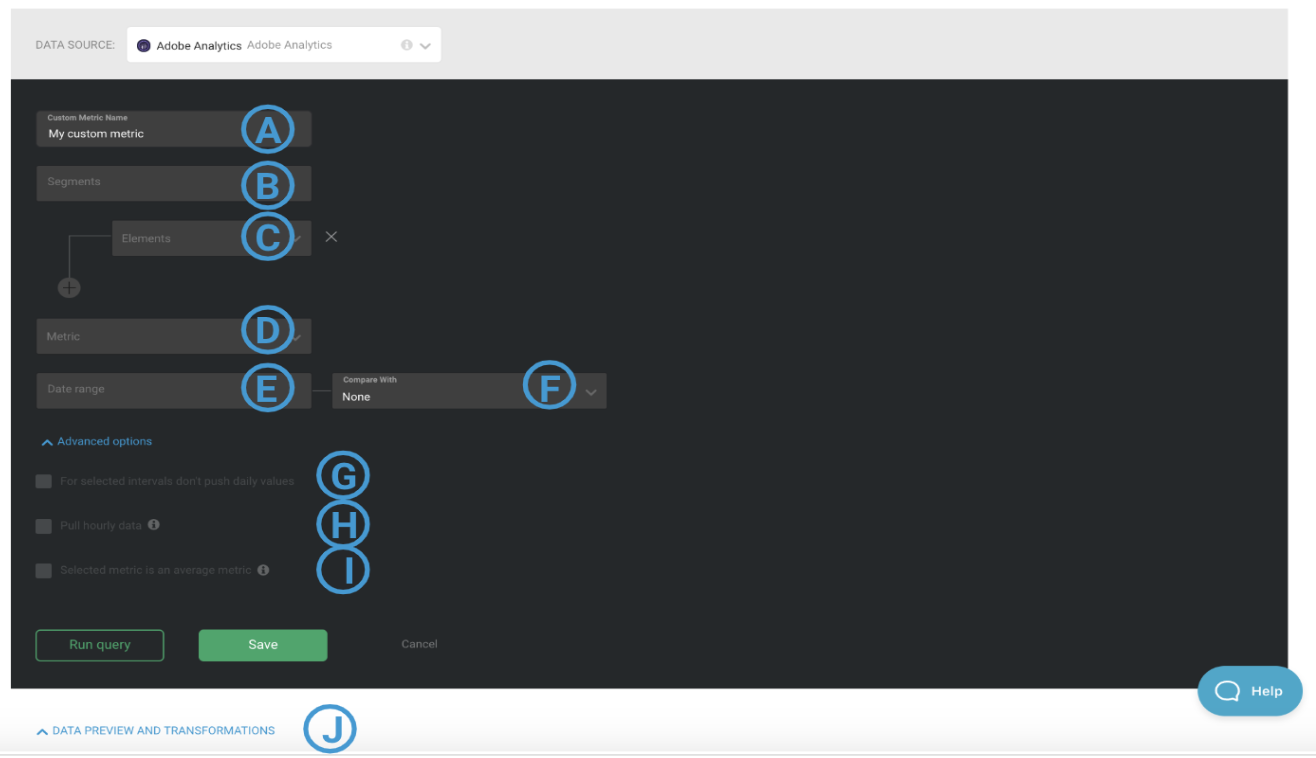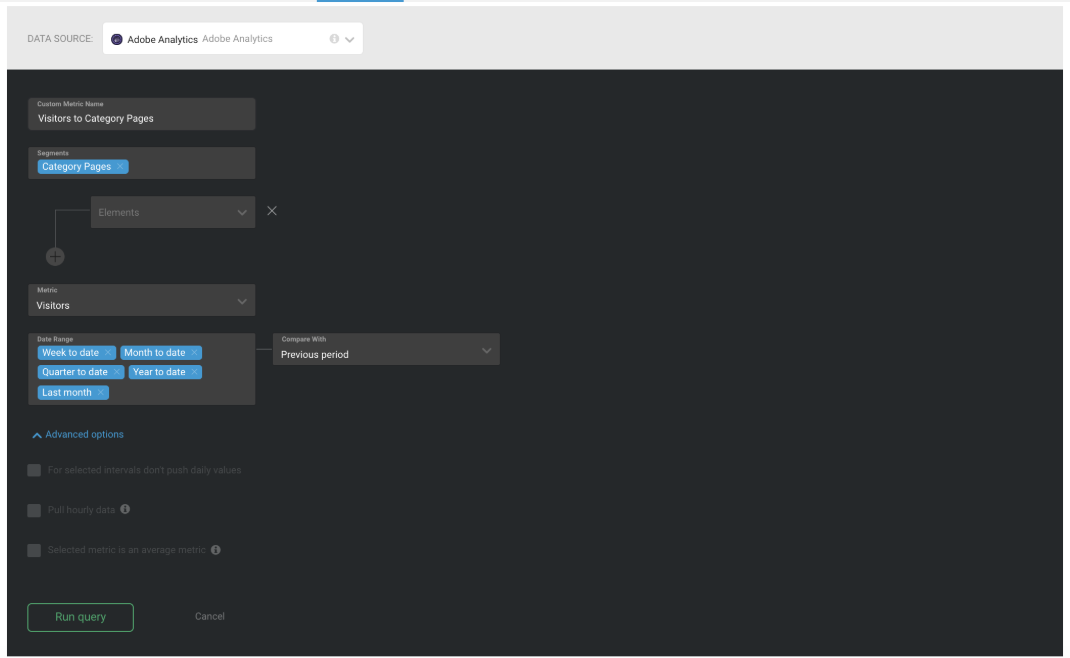概述:adobeanalytics的查询生成器
如何访问adobeanalytics的查询生成器
导航到指标>查询生成器来访问查询生成器。单击绿色+新的自定义度量按钮,并从数据源下拉列表。
查询生成器可在加号和业务帐户。代理基本帐户只有访问查询生成器在代理帐户。通过以下方式请求试用Query Builder这些步骤.
如何使用adobeanalytics的查询生成器
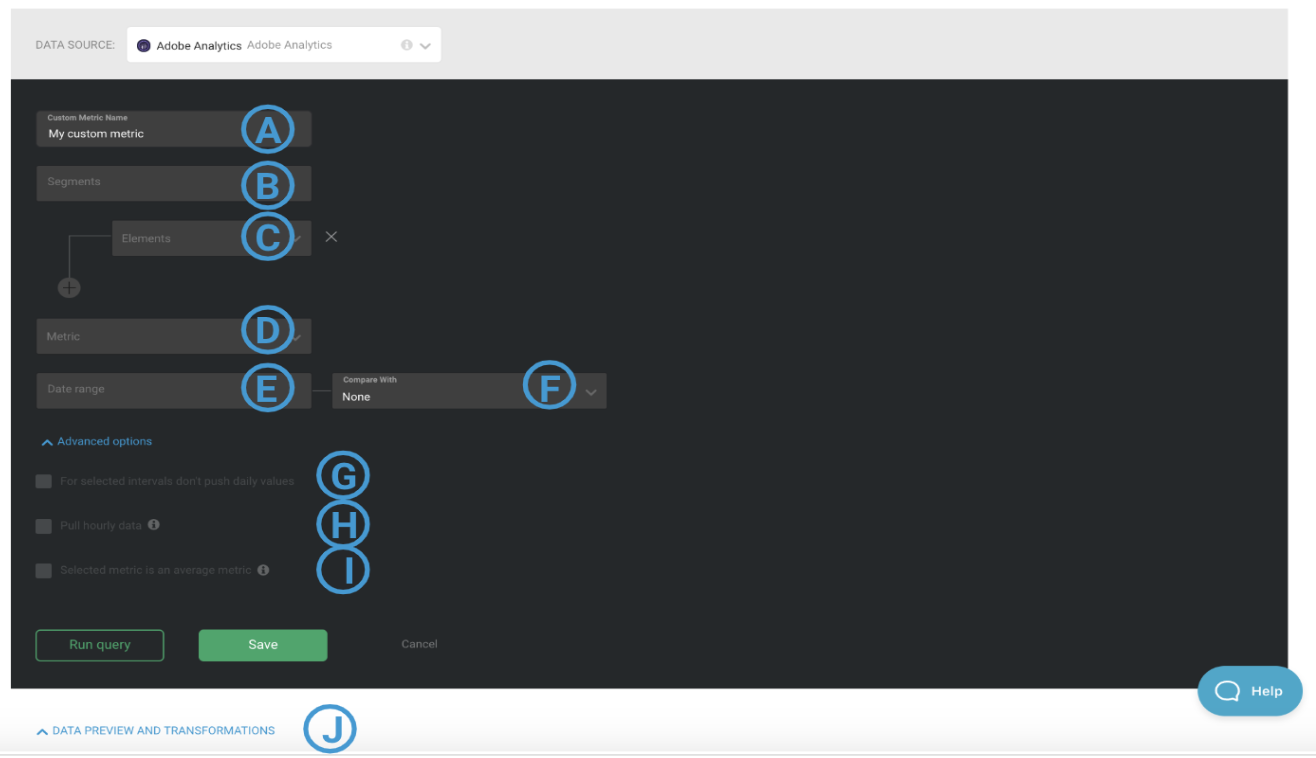
一个
自定义指标名称:为您的自定义度量输入一个名称。保存后,此自定义度量名称将在设计器中可用。
B
段:细分允许你根据特征或网站互动来识别访问者的子集。从连接的Adobe Analytics帐户中选择一个片段。
C
元素:选择一个元素添加为您的自定义指标的过滤器。筛选器限制包含在自定义指标中的数据。返回的所有数据都根据Filter进行测试。可以使用AND布尔逻辑组合多个过滤器。
D
公制:选择一个指标,如AOV,访问,或跳出率。
E
日期范围:最多选择8个日期范围,将可用于自定义指标。所选的“日期范围”是该自定义度量数据同步的唯一时间段。
F
与(可选)
:选择一个比较周期来衡量每个“日期范围”,如前一时期或去年同期.对于选择的每个日期范围,比较周期的数据将被同步。
这些数据可以在折线图或条形图上显示过去的表现。它还用于计算当前日期范围性能与比较日期范围性能的增长或损失百分比。如果不选择“对比结果”,则“自定义指标”不显示对比百分比。
G
对于选定的间隔,不要推送每日值:如果度量选择是一个平均值,如“平均停留时间”、“跳出率”、“CPC”等,则选中此复选框。
H
每小时拉:这只适用于“今天”和“昨天”日期范围。
我
选择指标是一个平均指标:如果度量选择是一个平均值,如“平均停留时间”、“跳出率”、“CPC”等,则选中此复选框。
我
数据预览:点击后运行查询,将显示自定义指标的数据预览。每日的度量值显示在此部分中,以及底部以粗体显示的日期范围的总度量值。你可以通过点击数据预览顶部的标签查看不同日期范围的数据预览。
如何创建一个自定义的Adobe分析度量[示例]
在这个例子中,我们将创建一个自定义指标来报告在Adobe Analytics账户中跟踪的Category页面的访问者。在Adobe Analytics中,设置了一个Segment来指定“类别页面”。
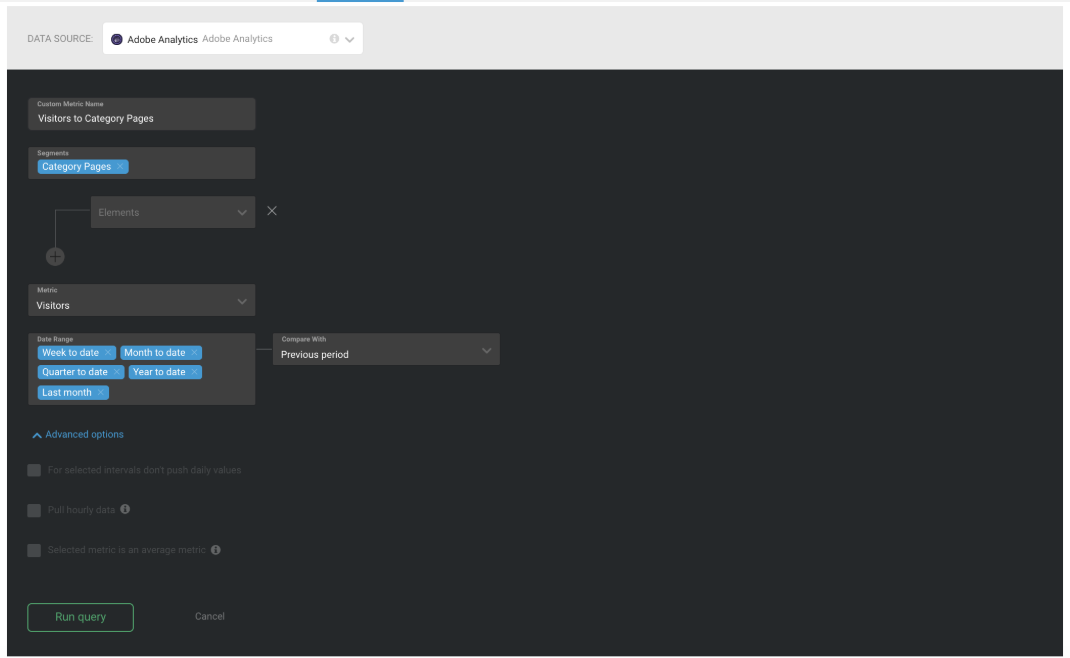
1导航到指标>查询生成器
2单击绿色+新的查询按钮
3.选择适当的Adobe Analytics数据源
4为了准确地解释这个自定义指标报告的内容,我们将把这个自定义指标命名为“类别页面的访客”。
5接下来,我们将选择分类页从段下拉列表
6我们不想添加Element Filter,所以将其留空
7选择游客从公制下拉列表
8从日期范围下拉列表,我们将选择任何日期范围,我们想要这个自定义指标可用。
9为了更好地了解当前的表现,我们将选择前一时期从与下拉列表。
10我们希望查看每日数据,因此我们不会选中第一个复选框。
11我们没有选择“今天”或“昨天”作为自定义度量的日期范围选项,所以我们不会选中第二个复选框。
12“访问者”不是平均值,所以我们不勾选第三个复选框。
13点击运行查询生成自定义指标的数据预览。
14一旦我们确认这些就是我们想要的结果,我们就点击保存保存自定义度量。
如何将自定义Adobe分析指标添加到数据板
了解如何将自定义度量标准添加到Databoard在这里.
额外的信息